自分のペースで:ビデオスピードコントローラー拡張機能ベスト12
長時間の講義から、オンラインで一気見したくなるようなストリーミングシリーズまで、再生速度をコントロールする機能は不可欠になっています。YouTubeには速度コントロール機能が組み込まれていますが、その使い勝手は限られています。そこで動画速度コントロール拡張機能の出番です。ブラウザを高度にカスタマイズ可能な再生ハブにすることができます。数え切れないほど多くのオプションがある動画速度コントロール拡張機能の中から、このガイドでは厳選した12の拡張機能をご紹介します。今すぐ使いこなして、自分だけの動画視聴体験をカスタマイズしましょう。
ガイドリスト
1. ビデオスピードコントローラー – 画面上のスピードオーバーレイに最適 2. Udemyカスタムスピードチェンジャー – 速度制限の拡張で学習を強化 3. YouTube再生速度コントロール - YouTubeの自動速度のデフォルトを設定する 4. ビデオスピードマスター – 高度な再生プリセット 5. HTML5ビデオスピードコントローラー - 教育サイトやニッチサイトでの互換性 6. ビデオスピードアップ – ワンクリックでスピードアップ 7. ビデオ速度制御 – 埋め込みおよびiframeビデオの再生 8. オーディオ/ビデオのスピードアップ – オーディオとビデオを同時に制御 9. Dynamo – ウェブサイトによる自動速度プロファイル 10. Safariの高速化 – ネイティブの速度制御 11. ビデオスピードコントローラー – 軽量スピードコントロール 12. YouTubeスピードコントロール – YouTubeプレーヤーとのシームレスな統合 Windows/Macでビデオ速度を調整するボーナスヒント1. YouTubeスピードコントロール - YouTubeプレーヤーとのシームレスな統合
ブラウザ: Chrome、Edge、Firefox
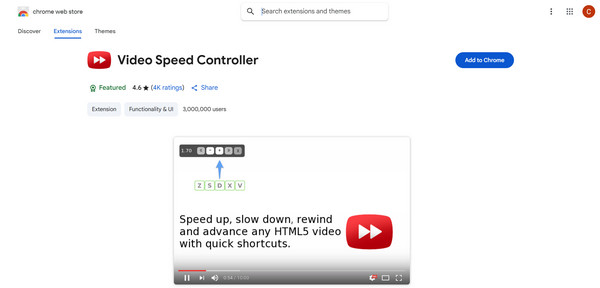
この初の動画速度コントローラー拡張機能を使えば、HTML5動画にフローティング速度オーバーレイを追加でき、キーボードショートカットで再生速度を操作できるため、操作性が向上します。このツールを使えば、DキーとSキーで動画の速度を素早く上げ下げできます。他の競合製品とは異なり、このツールはほぼすべてのウェブサイトで動作します。
2. Udemyカスタムスピードチェンジャー - 速度制限の拡張で学習を強化
ブラウザ: Chrome
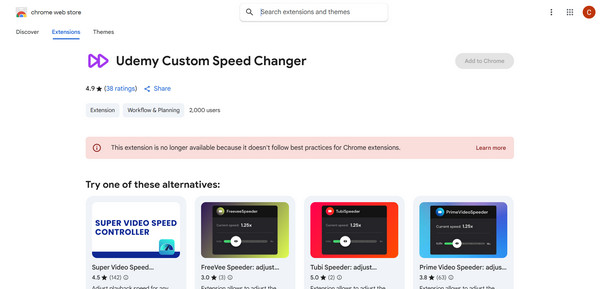
Udemyユーザー向けに特別に開発されたこの動画速度コントローラー拡張機能を使うと、Udemyのデフォルトの速度制限を調整し、2倍速を超える速度設定が可能になります。1.1倍、1.3倍など、より細かな速度調整が可能なので、学習者は自分のペースで学習を進めることができます。また、設定した速度を記憶し、次のコースで自動的に適用されます。
3. YouTube再生速度コントロール - YouTubeの自動速度のデフォルトを設定する
ブラウザ: Chrome
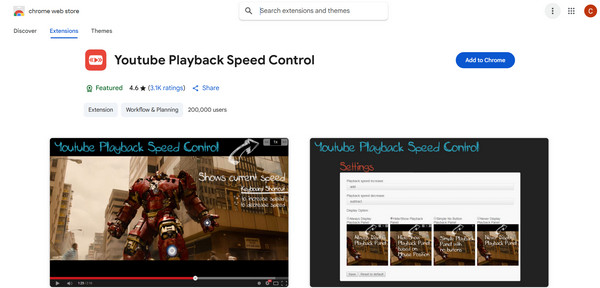
YouTube再生速度コントロールは、すべてのYouTube動画の再生速度を統一したい場合に必要な動画速度コントローラー拡張機能です。再生リスト、個別の動画、埋め込みプレーヤーなど、あらゆるデバイスで動作します。効率的かつ軽量なこのツールは、動画の流れを中断することなく、設定を静かに適用します。
4. ビデオスピードマスター - 高度な再生プリセット
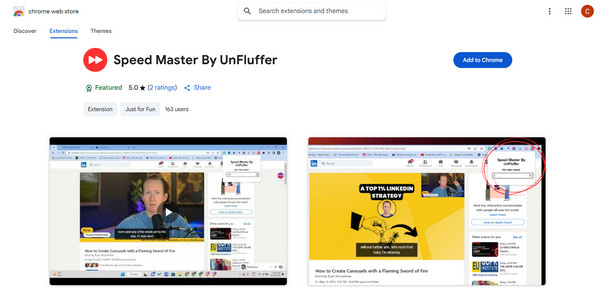
次にご紹介するChromeの動画速度コントローラー拡張機能は、Video Speed Masterです。このツールは、複数の速度プリセットとそれぞれのカスタムショートカットキーを求めるヘビーユーザーに最適です。様々なプラットフォーム用の名前付きプロファイルを作成したり、講義録画の変更を同期したりできます。
5. HTML5ビデオスピードコントローラー - 教育およびニッチサイトでの互換性
ブラウザ: Chrome
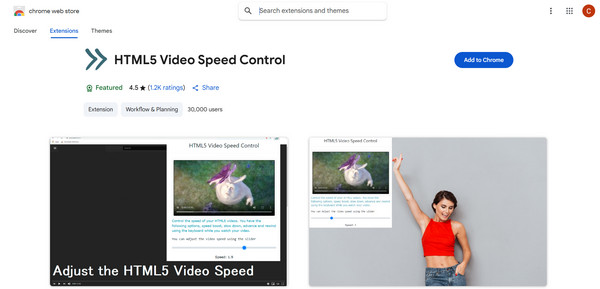
このビデオスピードコントローラー拡張機能は、教育コンテンツを定期的にストリーミング配信する方に最適です。埋め込みプレーヤーを検出し、手動設定なしで速度を制御できます。シンプルなインターフェースと動画要素を備えたHTML5ビデオスピードコントローラーは、講座やその他の教育プラットフォームに最適です。
6. ビデオスピードアップ - ワンクリックでスピードアップ
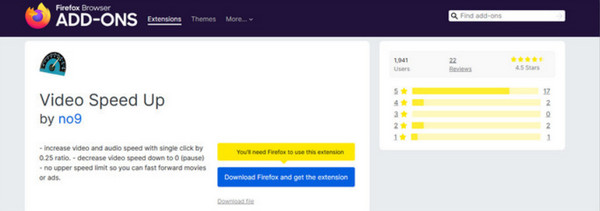
Video Speed Upは、手軽にアクセスできるよう設計された、最小限のビデオ速度調整拡張機能です。複雑な設定は不要で、アイコンをクリックするだけで、どんな動画でも瞬時に速度調整できます。オーバーレイや埋め込みコントロールはありませんが、驚くほど高速に動作します。
7. ビデオ速度制御 - 埋め込みおよび iframe ビデオの再生
ブラウザ: Firefox、Chrome
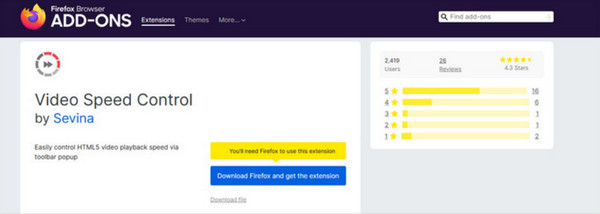
次はビデオスピードコントロールです。これもFirefoxのビデオコントローラー拡張機能で、学習ポータルなど、埋め込みプレーヤーを使用するウェブサイトの速度管理に最適です。コントロールパネルはプレーヤーのUI内に表示され、シームレスな操作性を提供します。また、速度設定を記憶します。これを使えば、 スローモーションビデオを通常速度に変更する.
8. オーディオ/ビデオのスピードアップ - オーディオとビデオを同時に制御
ブラウザ: Firefox、Chrome
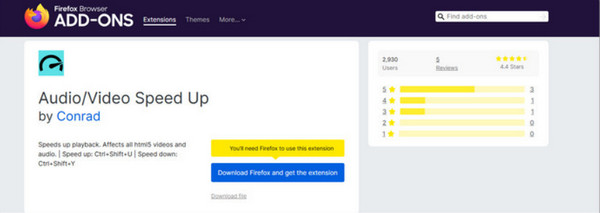
このFirefoxビデオコントローラー拡張機能は、オーディオとビデオの両方のコンテンツの再生速度を調整できます。タブや様々なメディアタイプに対応する統合コントローラーを搭載しています。また、カスタマイズ可能なショートカットを備えた、シンプルながらもスライダーベースの速度調整機能も備えています。
9. Dynamo - ウェブサイトによる自動速度プロファイル
ブラウザ: Safari、Chrome
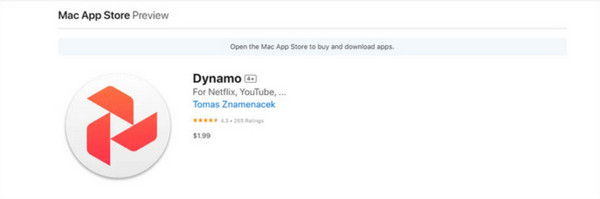
Dynamoを使えば、ウェブサイトごとに再生速度を設定できます。YouTubeでは1.5倍、Netflixでは1.2倍といった具合に、動画再生速度コントローラー拡張機能は設定を記憶し、次回同じサイトにアクセスした際にもその設定を適用します。複数のプラットフォームで作業するマルチタスクユーザーに最適です。
10. Safariの高速化 - ネイティブの速度制御
ブラウザ: Safari
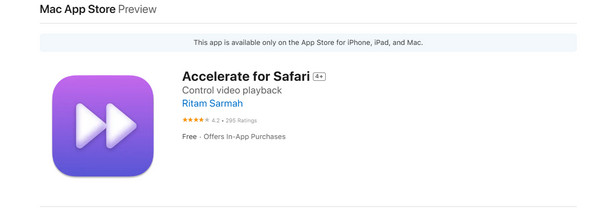
Safari専用に開発されたこの動画再生速度調整拡張機能は、ブラウザにしっかりと統合され、使いやすいインターフェースとレスポンシブなキーボード操作を備えています。軽量かつ安全なため、プライバシーを重視するユーザーも安心です。また、ほとんどのHTML5動画プラットフォームでの再生速度調整にも対応しています。
11. ビデオスピードコントローラー - 軽量スピードコントロール
ブラウザ: Safari
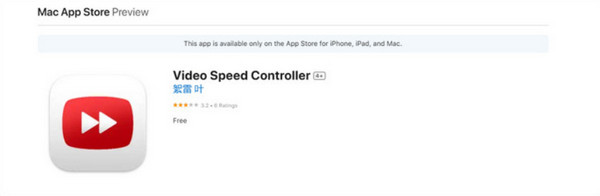
Video Speed Controllerは、ほぼすべての動画の再生速度を変更できる、ミニマルなビデオ速度コントローラー拡張機能です。オーバーレイやショートカットマッピングのない、すっきりとしたUIとシンプルなトグルボタンを求めるユーザーに最適です。以前の拡張機能とは異なり、この拡張機能はカスタマイズ性よりもシンプルさを重視して設計されています。
12. YouTubeスピードコントロール - YouTubeプレーヤーとのシームレスな統合
ブラウザ: Opera
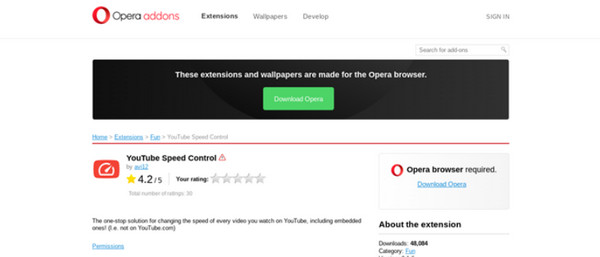
Operaユーザー向けに開発されたこの動画速度コントローラー拡張機能は、YouTubeプレーヤーに直接統合されています。ネイティブのスピードコントロール機能を備えながらも、操作は煩雑ではありません。デフォルトの再生速度の設定、ショートカットの使用、動画ウィンドウを離れずに変更を適用できます。
Windows/Macでビデオ速度を調整するボーナスヒント

4Easysoft トータルビデオコンバータ 動画の再生速度を初心者でも簡単に変更できます。このソフトウェアは軽量で、他の競合ソフトにありがちな操作の習得に時間を取られることなく、専用の速度調整エリアを備えています。複雑なタイムラインや編集ツールに煩わされることなく、わずか数クリックで動画をインポートし、再生速度を選択し、高画質でエクスポートできます。 ビデオスピードコントローラー幅広い形式のサポートと組み込みの編集ツールを備えているため、互換性と機能強化が向上します。

品質を損なうことなく、再生速度を低速から早送りまで自由に調整できます。
GPU アクセラレーションによる高速処理により、迅速なエクスポートが可能になります。
解像度、フレーム レート、形式、コーデックなどの出力設定を微調整します。
切り取り、トリミング、エフェクトなどの編集ツールが含まれています。
結論
講義のスピードを上げたい、遅いシーンをスキップしたい、あるいはオンラインでコンテンツを素早く復習したいなど、動画再生速度を調整する拡張機能があれば、視聴体験を向上させることができます。今回ご紹介する12種類の拡張機能を使えば、動画再生を思い通りにコントロールできます。ウェブブラウザ以外でより高度で柔軟なソリューションをお探しなら、4Easysoft Total Video Converterをご検討ください。動画の再生速度を自由に調整でき、必要な形式と高画質で出力できます。


